windows10下将qq邮箱同步到系统邮件的方法
win10正式版系统与之前的系统相比,不仅添加了很多新功能,在一些操作上也发生了不小的变化。为了帮助大家更好地使用新系统,这里小编就教大家一个快速将qq邮箱同步到系统邮件的方法。
具体方法如下:
1、先打开浏览器,搜索你需要同步的邮箱(这里我以qq邮箱为例)。
2、进入自己的邮箱,点击设置。
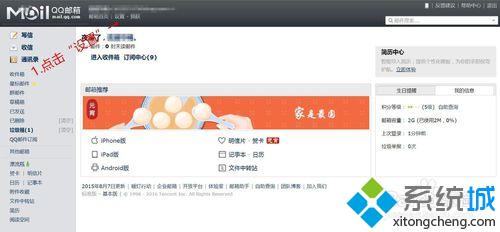
3、点击“账户”选项,然后向下滑动。
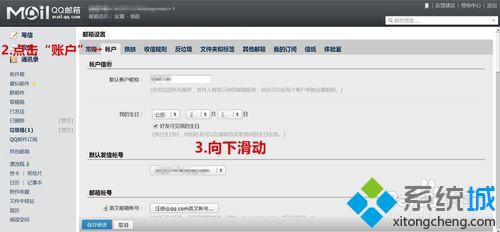
4、开启前面两个服务项(一共有4个服务项),然后点击“生成授权码”。
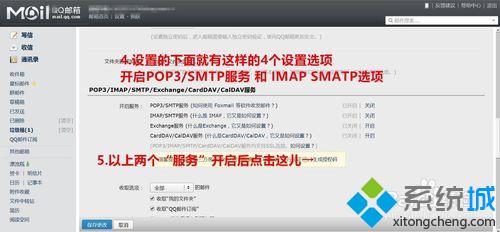
5、选择一种验证方式。
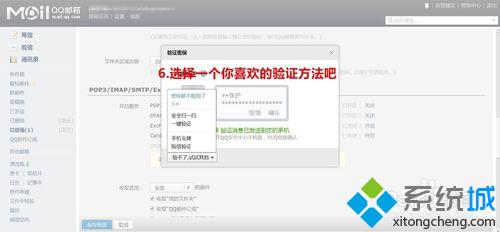
6、记住这一长串英文组成的密码(建议打开一个记事本,然后复制到记事本上去)。
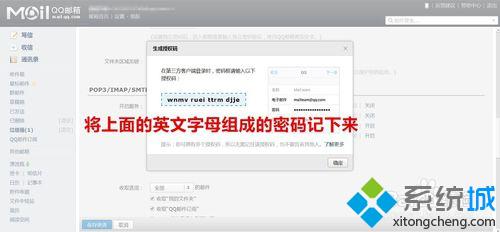
7、打开win10的开始菜单,单机“邮件”。(如果菜单的“任务栏”没有“邮件”。你也可以到“所有应用中”或是“搜索框”中搜一下)。

8、启动后,按照着图示的操作。
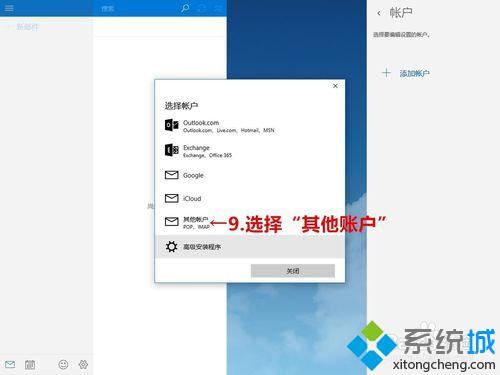
9、然后输入自己的邮箱,以及刚刚记下的一长串英文字母组成的密码。点击“登录”。就大功告成了!
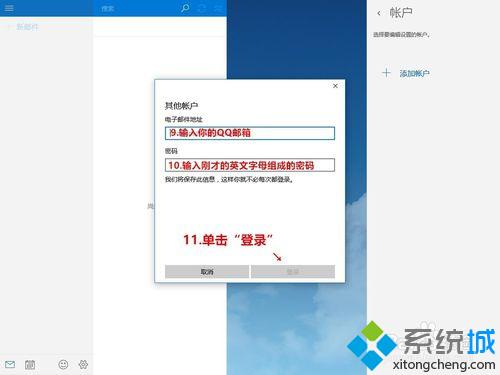
windows10下将qq邮箱同步到系统邮件的方法就介绍到这里了。希望能够帮助到有需要的朋友,更多关于win10系统的软件问题,请时刻关注系统城。
相关推荐:
win10系统怎么禁止娜娜功能检测电子邮件
相关教程:邮箱快满了怎么办邮箱白名单邮箱注册网易通行证如何将微信同步到电脑qq邮箱发送不了附件我告诉你msdn版权声明:以上内容作者已申请原创保护,未经允许不得转载,侵权必究!授权事宜、对本内容有异议或投诉,敬请联系网站管理员,我们将尽快回复您,谢谢合作!










